فہرست کا خانہ
ان طریقوں کو کوما سے الگ کیے گئے پتوں، فون نمبرز وغیرہ کو تقسیم کرنے کے لیے بھی استعمال کیا جا سکتا ہے۔
پریکٹس ڈاؤن لوڈ کریں ورک بک
نیچے سے مختلف اسپریڈ شیٹس میں مختلف طریقوں کے ساتھ اس مضمون کو بیان کرنے کے لیے استعمال ہونے والے ڈیٹاسیٹ کے ساتھ ورک بک ڈاؤن لوڈ کریں۔ ٹیوٹوریلز سے گزرتے ہوئے خود کو ڈاؤن لوڈ کرنے اور مشق کرنے کی کوشش کریں۔
Comma.xlsx کے ساتھ نام تقسیم کریں
کوما کے ساتھ ناموں کو تقسیم کرنے کے 3 آسان طریقے ایکسل میں
ایک کوما کے ساتھ ایکسل میں ناموں کو تقسیم کرنے کے لیے میں یہاں تین طریقے بیان کرنے جا رہا ہوں۔ پہلا نام، آخری نام، یا درمیانی نام نکالنے کے مختلف فارمولے ہوتے ہیں۔ میں اس کے ذیلی حصوں میں سے ہر ایک کو دیکھوں گا۔ یہ دیکھنے کے لیے کہ یہ طریقے کیسے کام کرتے ہیں ہر سیکشن میں جائیں یا اوپر دیے گئے جدول سے اپنی ضرورت کا انتخاب کریں۔
سب سے پہلے، مظاہرے کے لیے، میں درج ذیل ڈیٹاسیٹ استعمال کر رہا ہوں۔
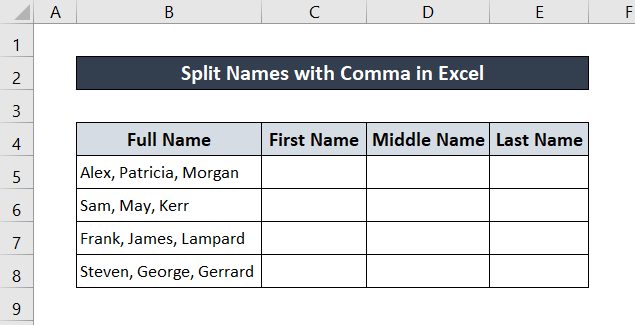
میں پہلا نام، درمیانی نام اور آخری نام پر مشتمل نام استعمال کر رہا ہوں۔ لیکن آپ کوما سے الگ ہونے والے صرف نام اور آخری نام کے لیے تمام طریقے بھی لاگو کر سکتے ہیں۔
1. ایکسل میں ٹیکسٹ ٹو کالمز کا استعمال کرتے ہوئے کوما کے ساتھ نام تقسیم کریں
ایکسل فراہم کرتا ہے۔ ٹیکسٹ ٹو کالم ڈیلیمیٹر کے ذریعہ الگ الگ کالم سیلز میں ٹیکسٹ ویلیوز کو تقسیم کرنے کا ٹول۔ اسی طرح، اگر ہم اس ٹول میں کوما کو ڈیلیمیٹر کے طور پر استعمال کرتے ہیں، تو ہم ایکسل میں کوما کے ساتھ ناموں کو تقسیم کر سکتے ہیں۔ طریقہ دیکھنے کے لیے ان مراحل پر عمل کریں۔
اقدامات:
- سب سے پہلے، کوما سے الگ کیے گئے سیلز پر مشتمل تمام سیلز کو منتخب کریں۔ اس مثال میں، یہ سیلز کی حد ہے B5:B8 ۔
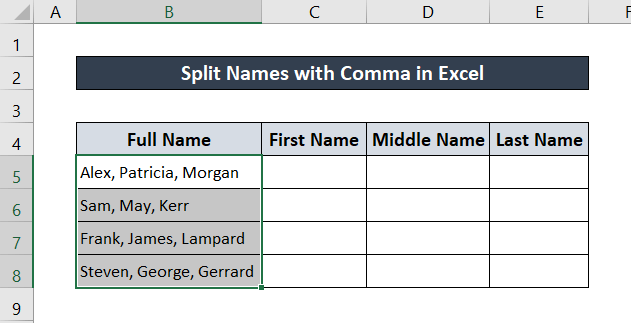
- اب، اپنے ربن میں، پر جائیں 6
- نتیجتاً، ایک متن کو کالم وزرڈ میں تبدیل کریں پاپ اپ ہوگا۔ پہلی ونڈو میں حد بندی چیک کریں اور اس کے بعد اگلے پر کلک کریں۔
17>
- دوسری ونڈو میں چیک کریں کوما کے تحت حد بندی کرنے والے ۔ پھر اگلا پر کلک کریں۔
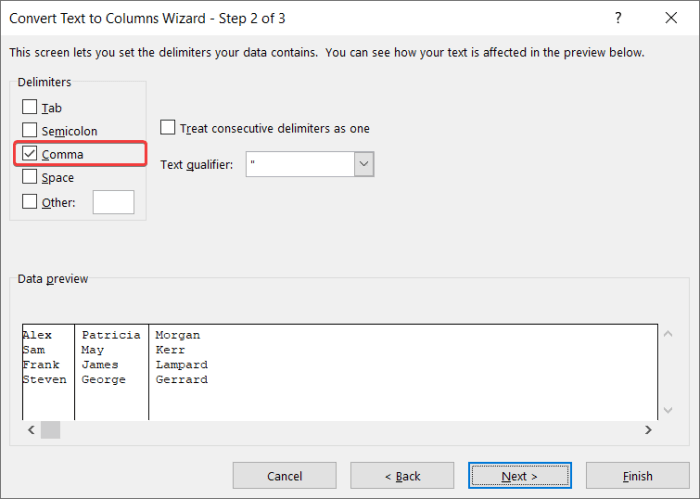
- اگلی ونڈو میں، وہ منزل منتخب کریں جہاں آپ اپنا الگ کالم رکھنا چاہتے ہیں۔ اس صورت میں، میں نے سیل منتخب کیا ہے $C$5 ۔
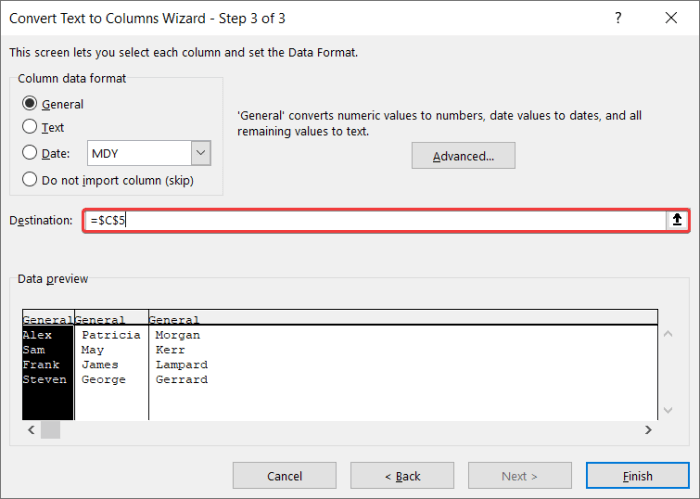
- آخر میں، Finish پر کلک کریں۔ .
- اگر غلطی کی وارننگ ہے تو، ٹھیک ہے پر کلک کریں۔
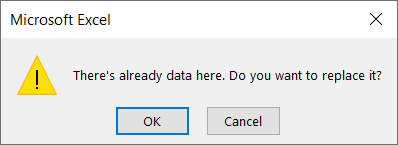
اس کے بعد، آپ کو اپنے پہلا نام، درمیانی نام اور آخری نام الگ۔
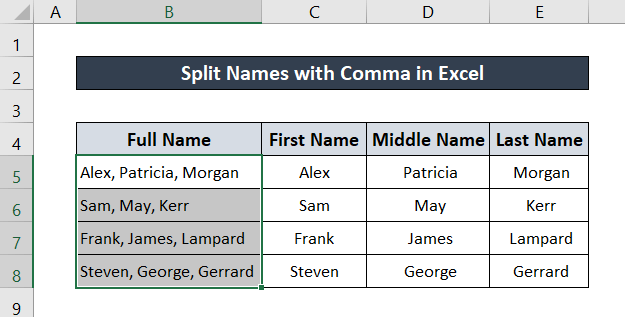
مزید پڑھیں: ایکسل میں ناموں کو دو کالموں میں کیسے تقسیم کیا جائے (4 فوری طریقے)
2. کوما کے ساتھ ناموں کو تقسیم کرنے کے لیے فلیش فل کا استعمال
ایکسل 2013 سے ایک فلیش فل فیچر موجود ہے۔آگے اس کے فنکشن کا خلاصہ کرنے کے لیے، Flash Fill فیچر پیٹرن کا پتہ لگاتا ہے اور خود بخود تجویز کرتا ہے اور باقی ڈیٹا کو بھرتا ہے۔ یہ طریقہ خاص طور پر ایک حد بندی کے ذریعے الگ کیے گئے ڈیٹا کو تقسیم کرنے میں مددگار ثابت ہو سکتا ہے۔ زیادہ تر حصے کے لیے، Excel میں کوما کے ساتھ ناموں کو تقسیم کرنے کا یہ تیز ترین طریقہ ہے۔
اس خصوصیت کے لیے تفصیلی گائیڈ کے لیے ان مراحل پر عمل کریں۔
مرحلہ:
- سب سے پہلے، آئیے پہلے ناموں کو پُر کریں۔ ایسا کرنے کے لیے، ایک سیل کو منتخب کریں اور پہلے اندراج کے پہلے نام کو دستی طور پر ٹائپ کریں۔
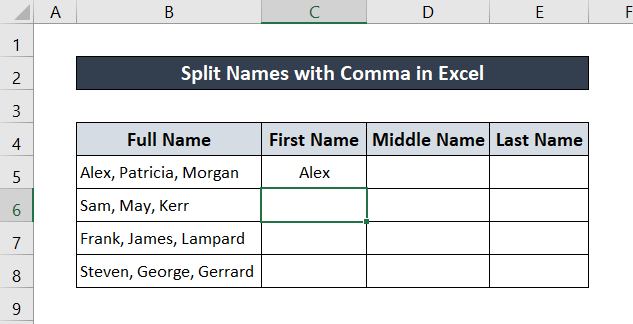
- اسی طرح، پہلا نام ٹائپ کرنا شروع کریں۔ اگلی اندراج 6 اپنے کی بورڈ پر درج کریں۔ آپ کے پہلے نام الگ ہوں گے۔
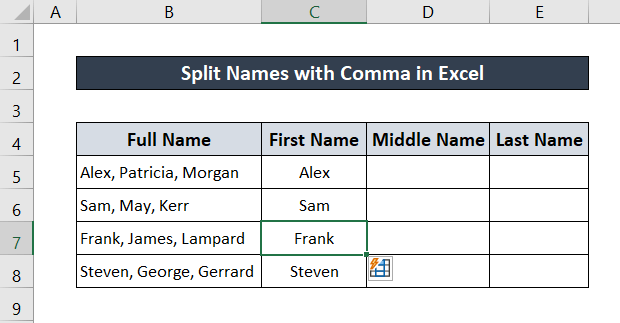
- اسی طرح، عمل کو دہراتے ہوئے درمیانی نام اور آخری نام کے کالم کو پُر کریں۔ آپ کے نام تقسیم ہو جائیں گے
3. ایکسل میں مختلف فارمولوں کو لاگو کرنا
آپ فارمولوں کا استعمال کرکے مذکورہ بالا دو طریقوں سے ایک جیسا نتیجہ حاصل کرسکتے ہیں۔ اگرچہ نتیجہ ایک جیسا ہو سکتا ہے، آپ کو ناموں کے مختلف حصوں کو نکالنے کے لیے فارمولوں میں مختلف طریقوں کی ضرورت ہے۔ آسان سمجھنے کے لیے، میں نے تینوں کو ان میں الگ کر دیا ہے۔زمرہ۔
3.1 پہلا نام تقسیم کریں
پہلے ناموں کو تقسیم کرنے کے لیے ہم LEFT اور SEARCH فنکشنز کا مجموعہ استعمال کرسکتے ہیں۔
بائیں فنکشن ایک بنیادی دلیل کے طور پر ایک متن اور اختیاری دلیل کے طور پر نکالے جانے والے حروف کی تعداد لیتا ہے۔ یہ سٹرنگ سے دلیل میں متعین کئی حروف واپس کرتا ہے۔
SEARCH فنکشن کسی مخصوص کریکٹر کی پہلی پوزیشن کا نمبر لوٹاتا ہے۔ یہ دو بنیادی دلائل لیتا ہے- وہ حروف جو اسے تلاش کرنے چاہئیں اور متن کی قدر جہاں اسے کریکٹر تلاش کرنا چاہیے۔ فنکشن ایک اور اختیاری دلیل لے سکتا ہے کہ اسے تلاش کہاں سے شروع کرنی چاہیے۔
فارمولے کے استعمال کی تفصیلات جاننے کے لیے ان مراحل پر عمل کریں۔
اسٹیپس:
- سب سے پہلے، وہ سیل منتخب کریں جہاں آپ پہلا نام چاہتے ہیں۔ اس صورت میں، یہ سیل ہے C5 ۔
- سیل میں درج ذیل فارمولے کو لکھیں۔
=LEFT(B5,SEARCH(",",B5)-1)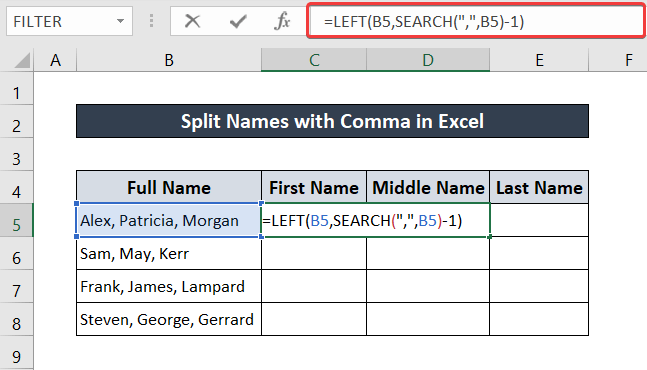
- اس کے بعد اپنے کی بورڈ پر انٹر دبائیں۔ آپ کا پہلا نام سیل سے الگ ہو جائے گا۔
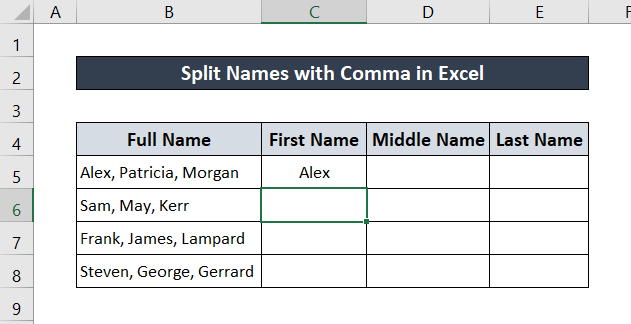
- اب، سیل کو دوبارہ منتخب کریں اور فل ہینڈل آئیکن <پر کلک کریں اور گھسیٹیں۔ 7>فہرست سے تمام پہلے نام حاصل کرنے کے لیے فہرست کے آخر تک۔
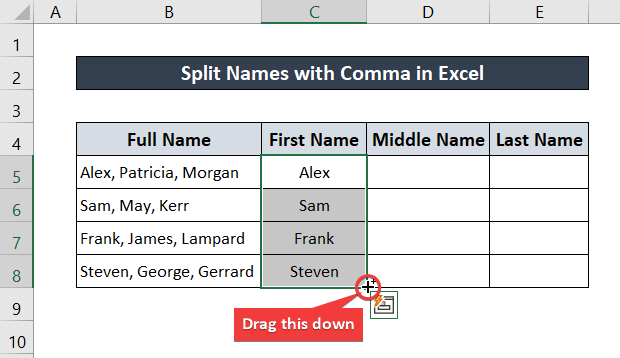
آپ کو فارمولے کا استعمال کرتے ہوئے اپنے پہلے نام کوما کے ساتھ تقسیم کیے جائیں گے۔ Excel.
🔍 فارمولے کی خرابی:
👉SEARCH(“,”, B5) کی تلاش کوماسیل میں B5 اور اس میں کوما کی پہلی پوزیشن لوٹاتا ہے، جو ہے 5 ۔👉SEARCH(“,”, B5)-1 7 )-1) سٹرنگ کے بائیں سے پہلے چار حروف لوٹاتا ہے جو کہ الیکس ہے۔مزید پڑھیں: Excel VBA: Split پہلا نام اور آخری نام (3 عملی مثالیں)
3.2 درمیانی نام تقسیم کریں
درمیانی نام کو نکالنے کے لیے MID اور SEARCH 7 یہ سٹرنگ کے درمیان سے حروف واپس کرتا ہے۔
SEARCH فنکشن کسی مخصوص کریکٹر کی پہلی پوزیشن کا نمبر لوٹاتا ہے۔ اس میں دو دلیلیں لگتی ہیں- وہ حروف جو اسے تلاش کرنے چاہئیں اور متن کی قدر جہاں اسے کریکٹر تلاش کرنا چاہیے اور ایک اختیاری دلیل کہ اسے تلاش کہاں سے شروع کرنی چاہیے۔
مرحلہ:
- سب سے پہلے، وہ سیل منتخب کریں جہاں آپ درمیانی نام کو الگ کرنا چاہتے ہیں۔ اس صورت میں، یہ سیل ہے D5 ۔
- پھر سیل میں درج ذیل فارمولہ کو لکھیں۔
=MID(B5,SEARCH(" ",B5,1)+1,SEARCH(" ",B5,SEARCH(" ",B5,1)+1)-SEARCH(" ",B5,1)-2)- اس کے بعد، اپنے کی بورڈ پر انٹر دبائیں۔ آپ کا درمیانی نام سیل B5 سے نکالا جائے گا۔
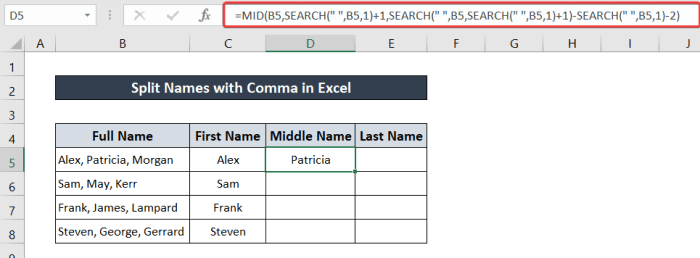
- اب، سیل کو دوبارہ منتخب کریں۔ پر کلک کریں اور گھسیٹیں۔درمیانی ناموں سے بھرنے کے لیے باقی کالم میں آئیکن ہینڈل کریں۔
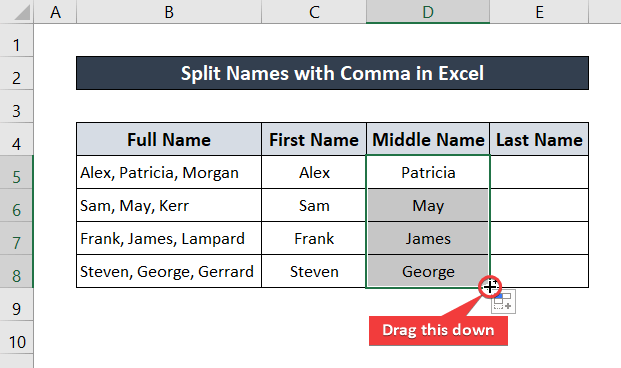
یہ ایکسل میں درمیانی ناموں کو کوما کے ساتھ تقسیم کردے گا۔
5> B5 اور واپسی 6 ۔👉SEARCH(” “,B5,SEARCH(” “,B5,1)+1) واپس تار میں دوسری جگہ۔ یہ پہلی جگہ کے بعد جگہ تلاش کرنے کی منطق کا استعمال کرتا ہے۔ سیل B5 کے لیے فارمولہ 16 لوٹاتا ہے۔👉SEARCH(” “,B5,SEARCH(” “,B5,1)+1)- SEARCH(” “,B5,1) پہلی اسپیس اور اسپیس سمیت دوسری اسپیس کے درمیان کی لمبائی لوٹاتا ہے، جو کہ 10 یہاں ہے۔👉آخر میں MID (B5,تلاش کریں سیل B5 پوزیشن 6 سے شروع ہونے والی ویلیو سے کل 8 حروف (-2 کوما اور 10 حروف سے اسپیس کو کم کرنے کے لیے) لوٹاتا ہے۔ اس صورت میں، یہ ہے Patricia .3.3 سپلٹ آخری نام
ڈیٹا سیٹ سے آخری نام تقسیم کرنے کے لیے، ہم LEN ، کا مجموعہ استعمال کر سکتے ہیں۔ RIGHT , اور SEARCH فنکشنز۔
LEN فنکشن ایک ٹیکسٹ اسٹرنگ کو بطور دلیل لیتا ہے اور حروف کی کل تعداد لوٹاتا ہے۔ اس میں۔
RIGHT فنکشن ایک متن لیتا ہے اور بعض اوقات، طوالت کو بطور دلیل نکالا جاتا ہے۔ یہ کے آخر سے حروف کی ایک مخصوص تعداد لوٹاتا ہے۔string.
SEARCH فنکشن کسی ٹیکسٹ سے مخصوص کریکٹر یا حروف کے سیٹ کو تلاش کرتا ہے اور وہ پوزیشن لوٹاتا ہے جہاں سے یہ پہلی بار ملتا ہے۔ یہ فنکشن عام طور پر دو بنیادی دلائل لیتا ہے- وہ حروف جو اسے ڈھونڈنے چاہئیں اور وہ متن جس میں وہ حروف کو تلاش کرے گا۔ یہ بعض اوقات ایک اور اختیاری دلیل لے سکتا ہے کہ یہ اپنی تلاش کہاں سے شروع کرے گا۔
اقدامات:
- پہلے، وہ سیل منتخب کریں جہاں آپ آخری لکھنا چاہتے ہیں۔ نام میں نے اس کے لیے سیل E5 منتخب کیا ہے۔
- پھر درج ذیل فارمولہ کو لکھیں۔
=RIGHT(B5,LEN(B5)-SEARCH(" ",B5,SEARCH(" ",B5,SEARCH(" ",B5)+1)))- اس کے بعد، اپنے کی بورڈ پر Enter دبائیں۔ سیل B5 سے آپ کا آخری نام ہوگا۔
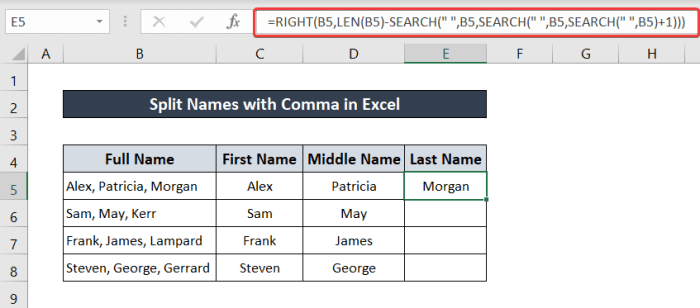
- سیل کو دوبارہ منتخب کریں۔ آخر میں، باقی کالم کے فارمولے کو پُر کرنے کے لیے Fill Handle Icon پر کلک کریں اور گھسیٹیں۔
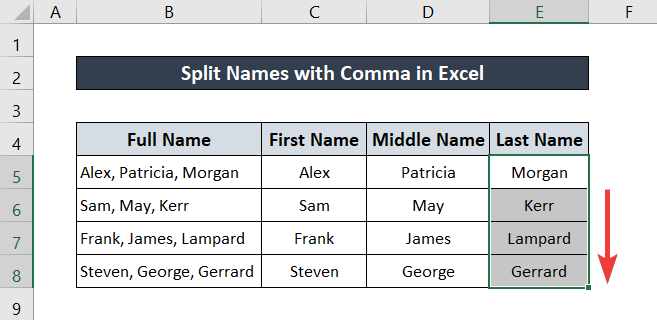
اس طرح، آخری کے لیے ناموں پر، آپ کو ایکسل میں کوما کے ساتھ الگ الگ نام ہوں گے۔
🔍 فارمولے کی خرابی:
👉LEN(B5 ) سیل میں حروف کی کل تعداد لوٹاتا ہے B5 اور 22 لوٹاتا ہے۔👉The SEARCH(” “,B5) اسپیس کی پہلی پوزیشن لوٹاتا ہے جو 6 ہے۔👉SEARCH(” “,B5,SEARCH(” “,B5)+1) کی پوزیشن لوٹاتا ہے دوسری جگہ، جو یہاں ہے 16 ۔👉نیسٹڈ SEARCH(” “,B5,SEARCH(” “,B5,SEARCH(” “,B5)+1 )) شروع سے لے کر کل لمبائی کی نشاندہی کرتا ہے۔دوسری جگہ جو اب بھی 16 ہے۔👉LEN(B5)-SEARCH(” “,B5,SEARCH(” “,B5,SEARCH(” “,B5) +1)) دوسری جگہ کے بعد حروف کی کل تعداد لوٹاتا ہے، جو یہاں 6 ہے۔ حروف کی یہ تعداد نکالی جائے گی۔👉آخر میں، RIGHT(B5,LEN(B5)-SEARCH(” “,B5,SEARCH(” “,B5,SEARCH(” “,B5) +1))) فنکشن سیل کی ٹیکسٹ ویلیو لیتا ہے B5 اور آخر سے 6 حروف کی تعداد لوٹاتا ہے جو اس صورت میں Morgan ہے۔مزید پڑھیں: پہلے وسط اور آخری نام کو الگ کرنے کا ایکسل فارمولا (مثالوں کے ساتھ)
نتیجہ
خلاصہ یہ تھے ایکسل میں کوما کے ساتھ ناموں کو تقسیم کرنے کے لیے آپ تین طریقے استعمال کر سکتے ہیں۔ امید ہے کہ آپ نے یہ مضمون معلوماتی اور مددگار پایا ہے۔ اگر آپ کے کوئی سوالات یا مشورے ہیں تو ہمیں نیچے بتائیں۔ اس طرح کی مزید تفصیلی گائیڈز کے لیے، ملاحظہ کریں Exceldemy.com ۔

